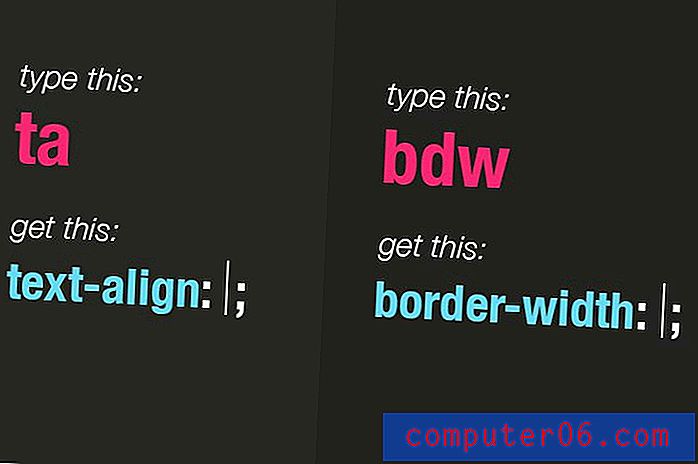Como iniciar uma sessão de navegação privada no iOS 7 no iPad 2
A navegação privada é uma parte essencial de qualquer navegador moderno, especificamente se você compartilha um dispositivo com outra pessoa. Se você deseja ocultar sua atividade de navegação ou se deseja entrar em um site ou conta e não precisa se preocupar em continuar conectado quando terminar, a Navegação Privada possui muitos aplicativos práticos.
Você pode estar familiarizado com o uso da Navegação Privada em versões anteriores do iOS no seu iPad, mas a atualização para o iOS 7 mudou um pouco as coisas. Felizmente, ele ainda está lá, para que você possa seguir as etapas abaixo para aprender como usá-lo.
Decodificadores, como o Roku, fazem ótimos presentes. Se você ou alguém que você conhece gosta de transmitir vídeos do Netflix, Hulu, Amazon ou HBO Go, não há maneira melhor ou mais simples de assisti-los na TV. Clique aqui para saber mais sobre o Roku.
Navegação privada no Safari no iOS 7 com o iPad 2
Também escrevemos sobre como fazer isso no iPhone 5, se você também possui esse dispositivo e atualizou para o iOS 7. É importante observar que a Navegação Privada não termina quando você fecha o aplicativo Safari. Você precisará encerrar ativamente sua sessão de Navegação privada, ou a próxima pessoa que abrir o aplicativo Safari poderá ver um pouco do histórico de navegação da sua sessão de navegação ainda aberta. O Safari não limpa a sessão até você desativar a opção Privado.
Etapa 1: toque no ícone Safari .

Etapa 2: toque no ícone + no canto superior direito da tela.
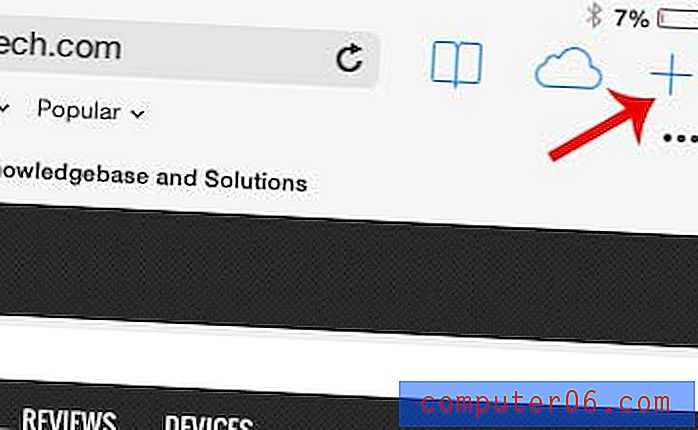
Etapa 3: toque no botão Privado no canto inferior esquerdo da tela.
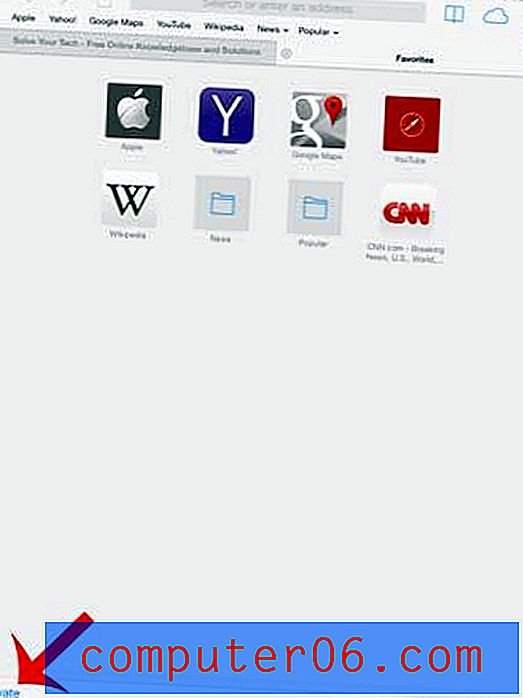
Etapa 4: escolha o que fazer com as guias abertas no momento.
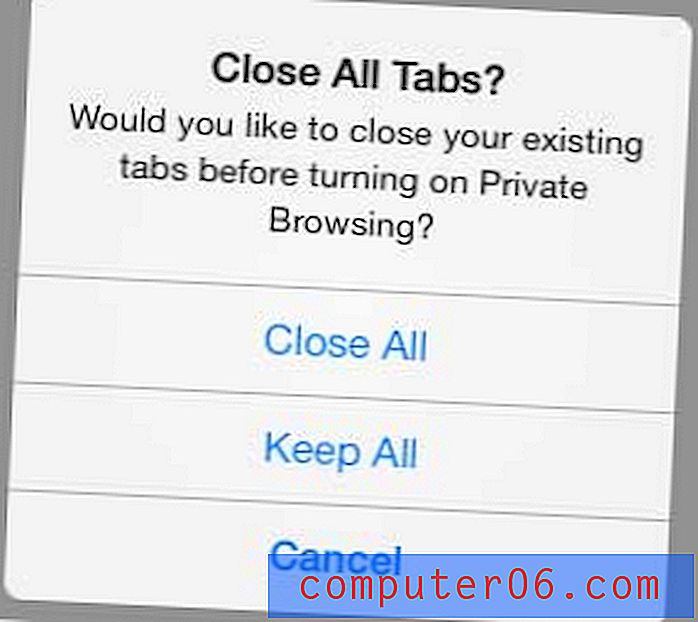
Você notará que a cor na parte superior da tela mudará de cinza para preto, o que indicará que você está atualmente conectado a uma sessão de Navegação Privada.
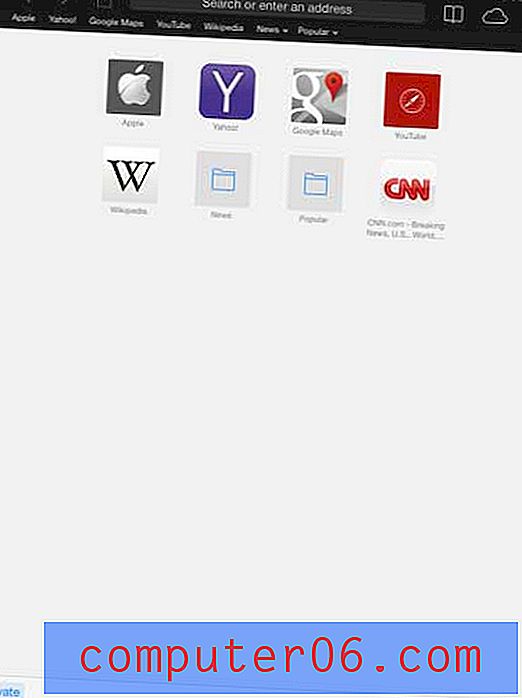
Você pode tocar no ícone + novamente a qualquer momento e tocar no botão Privado novamente para encerrar a sessão de navegação.
Você queria experimentar o iTunes Radio, mas não conseguiu encontrá-lo? Este artigo mostra onde está e como usá-lo.